檢查 Audacity 評論和 10 個 Win/Mac 最佳替代品
每個音樂和播客錄音機都希望獲得最佳的音訊質量,值得慶幸的是, 大膽 即使對於初學者也可以免費使用。該程式具有音訊錄製、播放和修改的最佳功能,但其最近的更新削弱了其所有者的隱私,尤其是對於 Mac 用戶而言。話雖如此,讓我們來看看推薦的 Mac 和 Windows 版 Audacity 替代方案,哪個最適合您。
使用 Audacity 後的真實評論
Audacity 是一款免費的開源音訊編輯器,具有強大的功能。許多音樂愛好者認為該軟體是快速音訊編輯的最佳選擇之一,而且它不會無法顯示最佳結果。但真正的問題是,“Audacity 安全嗎?”透過最近的更新,音訊編輯應用程式更改了其隱私權政策,其中提到在用戶桌面上進行侵入性資料收集,並與買家和第三方和國家監管機構等其他應用程式共享用戶資料。許多用戶對新的更新感到不舒服,並且對這些變化不太滿意,因此現在是尋找 Mac 和 Windows 版 Audacity 替代品的最佳時機。
- 優點
- 功能豐富的音訊錄製和編輯功能。
- 一款可在 Windows、Linux 和 Mac 上使用的跨平台軟體。
- 缺點
- 複雜的介面,使用起來具有挑戰性。
- 儲存變更但不自覺地刪除原始音訊部分。
如果您是初學者,可以從以下基本步驟開始。您可以開始使用 Audacity 進行音訊編輯或開始錄音。
如何在 Audacity 中編輯音頻
步驟1。在電腦上啟動 Audacity 並前往「檔案」選單。將滑鼠懸停在匯入功能上,然後按一下「音訊」按鈕。或者,打開本機資料夾並將音訊檔案拖放到 Audacity 的介面。
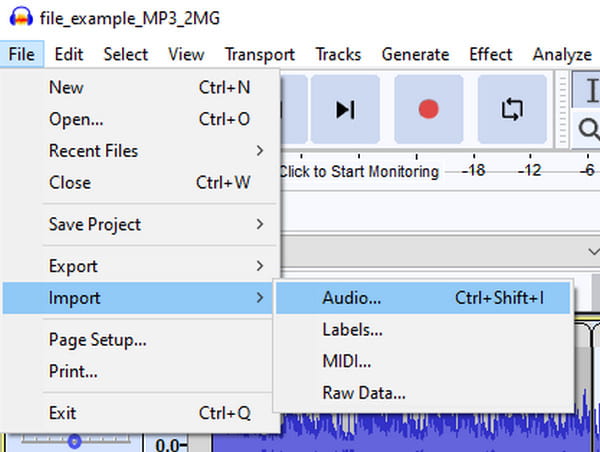
第2步。要修剪音頻,請選擇要保留的聲音部分,然後轉到“編輯”菜單並點擊“刪除特殊內容”按鈕。從其子選單中,按一下“修剪音訊”按鈕。您可以隨時撤銷編輯。
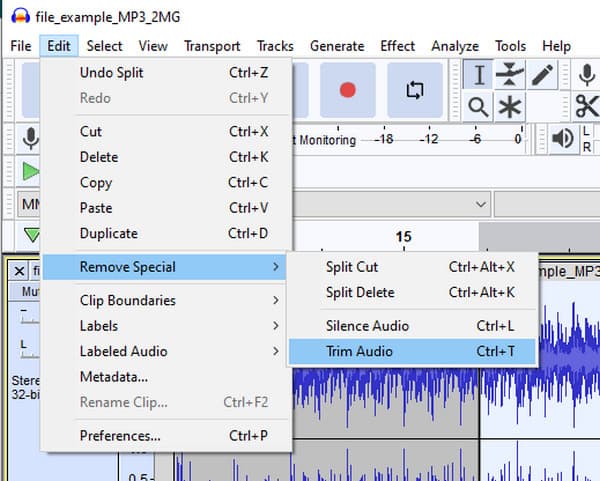
第 3 步。如果您希望將音訊分割為兩個或多個剪輯,請先選擇要分割的音訊點。然後,打開“編輯”功能表並點擊“剪輯邊界”按鈕。點擊“拆分”按鈕,您將看到時間軸的拆分。
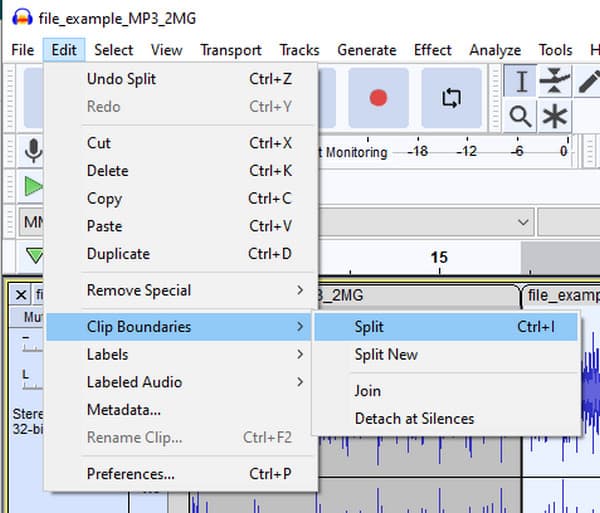
如何在 Audacity 中錄製音頻
步驟1。轉到編輯選單並點擊“首選項”按鈕。音訊 I/O 的建議設定是錄音頻道 [Mono (1)]。點選“確定”按鈕儲存。然後在「品質」選單上,將「預設取樣率」設定為 22050 HZ,並儲存變更。
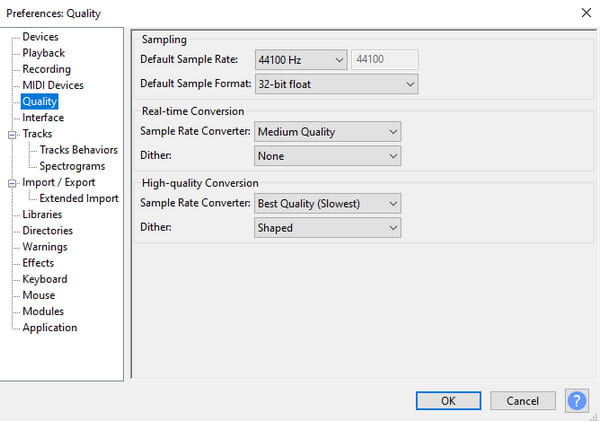
第2步。設定麥克風後,點選“錄音機”按鈕。然後,錄製完成後點擊“停止”按鈕。要儲存輸出,請轉到“檔案”選單並點擊“匯出為”按鈕。依照提示儲存文件。
十大大膽替代方案
事實上,Audacity for Mac 仍然是音訊錄製和編輯的最佳選擇,但它並不適合所有人。因此,即使更新的軟體存在一些問題,人們仍然會使用該應用程式。但如果您正在尋找更好的 Audacity 替代方案,請瀏覽下面推薦的選項。
| 最佳大膽替代方案 | 支持的操作系統 | 價格 |
| AnyRec Video Converter | 視窗,Mac | $22.95 |
| Adobe澳大利亞 | 視窗,Mac | $33.99 |
| 車庫樂隊 | 蘋果電腦、iOS | 自由 |
| 波龍 | Windows | 自由 |
| 奧西諾迪奧 | Windows、Mac 和 Linux | 自由 |
| 熱情 | Windows、Mac 和 Linux | $45/一次性購買 |
| 收割者 | Windows | $60/一次性購買 |
| 邏輯專業 | Mac | $199.99/完整許可證 |
| 一號工作室 | 視窗,Mac | $14.95 |
| 扭曲波在線 | 鉻、Safari | $50/基本(年份) |
1. AnyRec 視頻轉換器
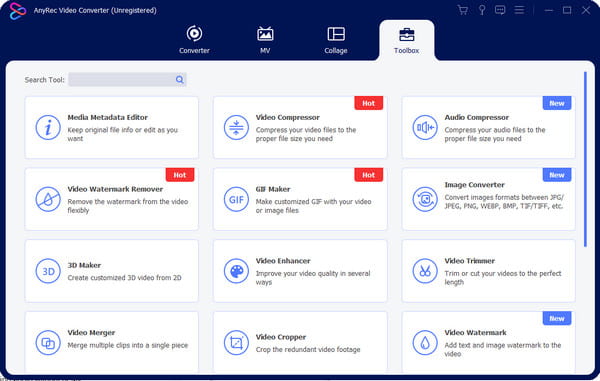
為了獲得最佳的音訊編輯效果,Audacity 替代方案可提供最佳結果! AnyRec Video Converter 以其多功能介面而聞名,提供先進的視訊和音訊編輯設定。它的一些強大功能包括錄音機、音訊同步、壓縮機和音量增強器。 AnyRec Video Converter 提供適用於 Windows 和 Mac 的免費試用版。

2 Adobe 澳大利亞
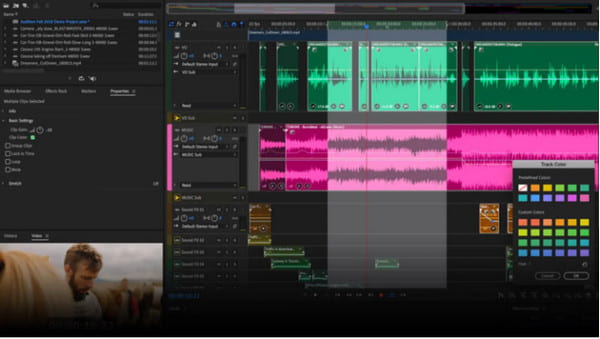
這個 Audacity 替代品是 Adobe 的 Creative Suite 產品之一,也是最受歡迎的音訊編輯器。 Adobe AU 是音訊錄製和編輯的絕佳選擇,但它也最適合混合重音樂以及編輯多軌會話和播客。即使在免費試用版中,您也可以使用 Adobe Audition 輕鬆消除背景噪音、添加音訊疊加以及清理不需要的聲音。
特徵:
- 編輯器可以新增章節和專輯封面。
- 廣泛的免費聲音樣本和效果。
- 與其他 Adobe 產品(例如 Pr 和 After Effects)搭配使用。
- 具有無限的多軌設計和分析工具。
3.庫樂隊
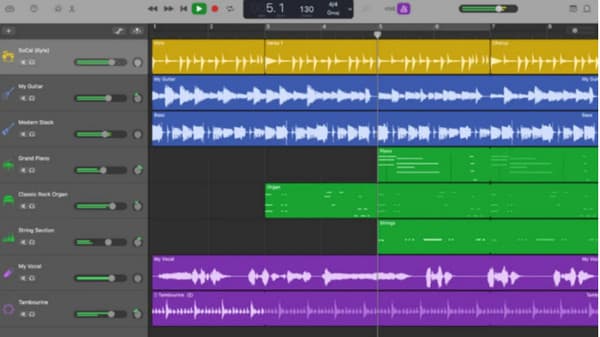
GarageBand 是 Mac 用戶的出色 Audacity 替代品,提供包含必需功能的簡單錄音介面。對於音樂錄音師和專業人士來說,此應用程式是在電腦上擷取音訊的最佳方式。同時,它提供了在電腦上學習鋼琴、吉他和其他樂器的最簡單方法。 GarageBand 最初是為入門級音樂製作而設計的,但它在音訊編輯和錄音方面也非常強大。
特徵:
- 免費且功能相當豐富的音訊應用程式。
- 提供標準的編輯工具和效果。
- 播客和配音的絕佳替代品。
- 支援用數位樂器微調和錄製歌曲。
4. 波龍

Wavosaur 是 Windows 的免費 Audacity 替代品,可以毫無問題地處理多軌音訊檔案。它支援最受歡迎的音訊格式,因此如果您總是使用 MP3 和 WAV 文件,它是一個不錯的選擇。與其他音訊編輯應用程式不同,Wavosaur 沒有安裝程序,因此可以更輕鬆地下載和啟動該應用程式。您可以免費使用此解決方案,但僅限 Windows 作業系統。
特徵:
- 支援虛擬演播室技術插件。
- 出色地批量轉換音訊檔案。
- 提供拼接歌曲等基本功能。
- 開啟插件以新增音效。
5. 奧賽諾迪奧

Ocenaudio 是一個跨平台 Audacity 替代品,非常適合從頭開始創建音樂和簡單的音訊專案。由於該應用程式註重簡單性,因此用戶可以輕鬆導航介面以應用效果、微調音樂、 增加音量,並使用多軌進行混音。
特徵:
- 完全免費,可在 Windows、Linux 和 Mac 上下載和使用。
- 即時預覽編輯後的音訊。
- 過濾器的選擇範圍廣泛且優良。
- 使用頻譜圖和文件分析。
6. 熱情
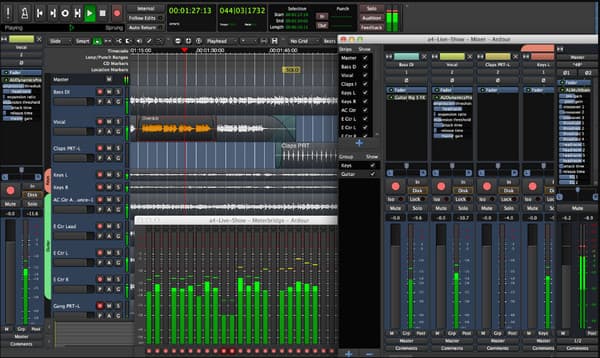
這個 Audacity 替代方案與音樂家和程式設計師進行了最佳合作,為 Ardour 中的音訊編輯提供了一組功能。它有助於混合各種音樂流派的錄音,與 Adobe Au 相比,創建和編輯音樂更容易。
特徵:
- 輕鬆插入麥克風進行錄音。
- 提供修剪、剪切、分割、拉伸和移調音訊的工具。
- 比其他音訊編輯器更容易學習。
- 使用響應式工具進行任何編輯的流暢體驗。
7. 收割者
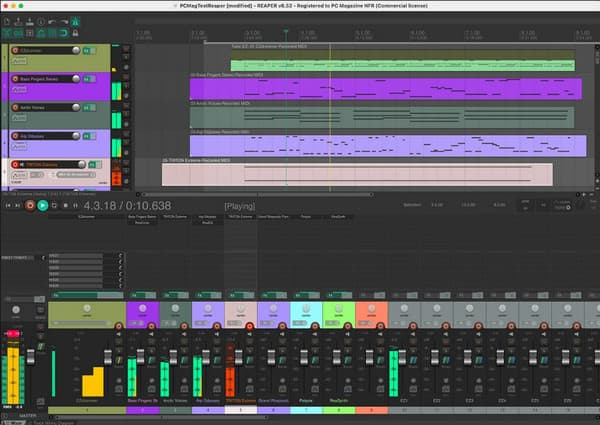
Reaper 是適用於 Windows 和 Mac 的經濟實惠的 Audacity 替代品。它擁有滿足您所有需求的完整軟體包,包括用於配音、聲樂和其他項目的製作工具。 Reaper 是一種高效的解決方案,可提供強大的效能和效果和樣本等預設。
特徵:
- 支援 200 多種曲目和數位樂器。
- 透過免費更新改進程序。
- 用戶可以使用 thor-partys 和插件進行個人化設定。
- 具有可自訂 UI 的多通道錄音機和混音器。
8. 邏輯專業

Logic Pro 是 Apple 專有的 DAW 或數位音訊工作室,可在任何 Mac 裝置上帶來出色的效能。 Mac 的 Audacity 替代方案讓微調音樂變得更簡單、更愉快,而且不會影響編輯選項。
特徵:
- 超過 1,000 個音軌可用作範本。
- 無限的數位樂器和效果。
- 非常適合將音訊編輯作為業餘愛好或專業項目。
- 適用於配備較新 M1 晶片的 Mac 裝置。
9. 一號工作室

Studio One 因其成熟的工作站而成為 Audacity 替代方案的最簡單選擇。與大膽不同的是,這 錄音軟件 提供簡單的功能來創作音樂並在設備上捕獲最佳音頻,而無需不必要的滑鼠點擊。
特徵:
- 提供和弦和模式作為作曲工具。
- 支援現場表演的功能。
- 音訊相關活動的快速、流暢的工作流程。
- 允許重新排列選單和對話框以進行自訂。
10. TwistedWave 在線
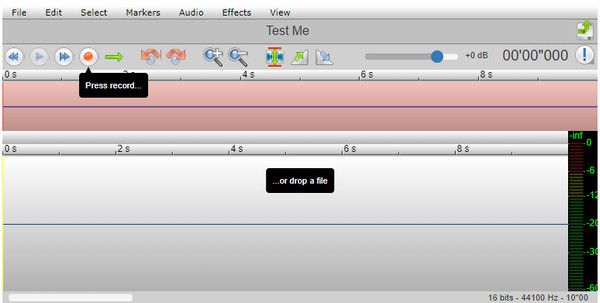
如果您不想像以前的工具一樣使用桌面軟體,Twisted Wave Online 也可以成為您 Audacity 的替代方案。基於瀏覽器的工具可讓您從本機資料夾拖放音訊文件,並在幾分鐘內完成編輯。
特徵:
- 允許使用者免費編輯長度為五分鐘的單聲道檔案。
- 最適合低階規格的計算機。
- 當瀏覽器意外關閉時自動儲存項目。
- 完全免費且易於導航的音訊編輯。
無畏評論與替代酒店常見問題及解答
-
1.Audacity 是免費的嗎?
是的。 Audacity 是一款適用於 Windows、Mac 和 Linux 用戶的免費開源多軌音訊編輯器和錄音機。
-
2. Audacity 的缺點是什麼?
Audacity 的一些限制是未知且未修復的錯誤,這些錯誤會導致不穩定、有限的混合功能以及某些方面對使用者不友善。
-
3. 我可以使用線上音訊編輯器作為 Audacity 的替代品嗎?
是的。推薦的一些免費線上編輯器包括 VEED、Kapwing、TwistedWave 和 AudioMass。
結論
在學習了 Audacity 的最佳替代方案後,您將獲得有助於創作音樂和編輯錄音的解決方案。大多數解決方案最初都很難導航,但您可以從 AnyRec Video Converter 開始,以更輕鬆地進行音訊編輯。使用免費試用版體驗其專業的錄音機和編輯器!
